本文还有配套的精品资源,点击获取
简介:在CAD领域,数据导入是提高工作效率的关键步骤,其中excel表格导入功能尤其重要。cadexcel插件能将Excel中的数据高效转换为CAD可识别的格式,从而简化绘图过程。本文介绍了CAD与Excel数据结合的完整流程,包括数据整理、CAD插件的安装与操作、参数设置、数据导入及后期编辑。借助cadexcel插件,用户可以实现数据的快速定位、图形自动生成和实时更新,从而优化CAD设计的工作模式。
1. CAD数据导入的重要性
CAD(计算机辅助设计)数据导入是一个关键步骤,对于工程设计、建筑、制造和其它技术领域是至关重要的。它不仅使设计师能够从各种来源获取数据,并将其有效地转换成可操作的CAD文件,而且还可以增强团队协作,提高整个项目的工作流程效率。
CAD数据的导入不仅仅是为了获取数据,更是为了提高设计的准确性,确保项目的每一个细节都能够精确无误。此外,合理的数据导入流程可以减少错误,提高数据的可维护性,进而避免在项目后期出现不必要的返工。
在本章中,我们将探讨CAD数据导入背后的基本原则和技术,理解其在现代设计流程中所扮演的角色,以及它如何为IT和工程专业人士提供支持。通过对数据导入重要性的深入了解,我们将奠定后续章节深入探索Excel与CAD数据交互技术的基础。
2. Excel表格导入功能概述
2.1 Excel与CAD数据交互的必要性
2.1.1 提升工作效率的途径
在工程项目中,使用Excel和CAD软件的协同工作模式是一种常见的工作效率提升手段。Excel表格导入功能能够实现数据的快速转移与整合,对于处理大量的图纸数据和材料清单尤为重要。比如,在一个建筑项目中,结构工程师可能需要将设计图纸中的尺寸数据和材料清单导入Excel进行成本计算。这时,Excel表格导入功能可以大幅减少手工输入数据的时间,降低错误率,从而提高工作效率。
2.1.2 数据准确性和可维护性的提升
传统的手工数据录入方法不仅效率低下,而且容易出错。通过使用Excel表格导入CAD数据,可以确保数据在传输过程中的准确性。此外,Excel表格还提供了一套完整的数据校验和维护功能,使数据处理更加规范和系统化。例如,通过使用Excel的数据验证功能,可以设定特定的规则来约束数据输入,确保数据的一致性和正确性。
2.2 Excel表格导入CAD的基本流程
2.2.1 了解数据结构和类型
在进行Excel表格导入CAD之前,首先需要清晰地了解数据的结构和类型。CAD文件中的数据通常包括点、线、面等几何元素的属性信息,如坐标位置、尺寸、层号等。而Excel表格中则可以包含这些信息的文本和数值表示。对于不同类型的数据,例如字符串、整数和浮点数等,在导入时可能需要根据CAD文件的要求进行格式上的转换。
2.2.2 识别CAD文件的数据要求
不同的CAD软件或版本对导入数据的要求可能有所不同。在进行导入之前,需要了解目标CAD文件对数据的具体要求。这包括数据格式、坐标系统、单位制等。例如,某些建筑CAD软件可能仅接受特定单位制下的数据,而机械设计软件可能需要特定的属性字段来标识零件的材料和规格。因此,要保证数据的兼容性和正确导入,就需要在导入之前仔细识别并调整Excel中的数据以符合CAD文件的要求。
2.3 高级功能与技巧
2.3.1 使用VBA脚本自动化数据处理
高级用户可以利用Excel内置的VBA(Visual Basic for Applications)功能编写脚本,实现更复杂的自动化数据处理。通过编写VBA代码,可以实现对Excel表格数据的批量处理、数据格式的自动校验和转换等,从而进一步提升数据处理的效率。例如,对于含有多个工作表的数据表,可以编写VBA代码循环遍历每个工作表,提取并整理数据,为后续的导入工作做好准备。
2.3.2 利用Excel的高级数据分析工具
Excel还提供了许多高级数据分析工具,如PivotTable(数据透视表)、条件格式化等,它们可以用来对数据进行快速分析和整理。通过数据透视表,可以迅速汇总、分析和展示大量数据;条件格式化可以基于数据值自动设置单元格的格式,如高亮显示特定的数据范围等。这些功能对于优化数据结构和类型,确保导入过程中的数据准确性和高效性非常有帮助。
为了演示这些高级功能在实际应用中的效果,让我们以一个建筑项目中的材料清单整理为例。假设我们有一份Excel表格,其中包含了多个楼层的材料用量数据,我们的目标是将这些数据导入到一个CAD绘图软件中,以便进一步生成详细施工图纸。
首先,我们可以使用数据透视表来整理和汇总每种材料在各个楼层的总用量。具体操作步骤如下:
在Excel中,选择含有材料数据的工作表。 点击“插入”菜单,选择“数据透视表”。 在弹出的对话框中,选择创建数据透视表的区域和位置,一般默认为新工作表。 将“材料名称”拖入行标签,将“楼层”拖入列标签,将“用量”拖入值区域。
在上述步骤中,数据透视表会自动计算并展示每种材料在不同楼层的用量总和,便于我们进行进一步分析和核对。
接下来,为了确保数据的准确性和提高导入的效率,我们可以使用条件格式化功能来标记出超出正常用量范围的材料数据。具体步骤如下:
选择“用量”列中的所有数据单元格。 点击“开始”菜单,选择“条件格式化”。 选择“数据条”或者“图标集”来以图形方式直观显示数据的大小。 设置规则,比如用量超过某一阈值时,设置为红色标记。
通过以上操作,我们可以清晰地看到哪些材料的用量存在异常,这将帮助我们在将数据导入CAD软件之前进行有效的审查和修正。
以上就是Excel表格导入CAD的基本流程和一些高级功能的使用方法。通过这些技巧,可以大幅提高数据处理的效率,确保数据的准确性和可维护性,从而在CAD设计工作中获得更好的成果。
3. cadexcel插件功能及应用
3.1 cadexcel插件的主要功能
3.1.1 数据格式转换
CAD软件在设计和制造行业中被广泛使用,主要用来创建精确的图形和模型。然而,由于其专业化,CAD软件并不擅长处理大量数据,这时Excel就扮演了重要的角色。cadexcel插件的作用之一,就是将Excel中的数据高效且准确地转换为CAD软件能够识别的图形数据。
在数据转换过程中,插件不仅可以处理简单的数据格式,还能适应各种复杂的数据结构。例如,对于具有层级关系的数据,cadexcel插件能够根据指定的规则将其转换为CAD中的层次图形结构。同时,插件还能支持坐标数据转换,这对于将设计草图或表格数据转换为精确的CAD图形尤为重要。
graph LR
A[开始] --> B[选择数据]
B --> C[定义转换规则]
C --> D[执行转换]
D --> E[检查转换结果]
E --> |有错误| F[修正错误并重新转换]
E --> |无错误| G[完成转换]
3.1.2 插件界面和工具条介绍
cadexcel插件的操作界面设计直观易用,它提供了一系列的工具条,方便用户快速访问各种功能。工具条上通常会包括以下几个部分:
文件操作 :包括打开Excel文件,保存CAD文件等基本操作。 数据选择 :用于选择转换的数据范围或数据列。 转换选项 :设置各种转换参数,如单位转换、尺寸调整等。 预览窗口 :显示即将导入CAD软件的数据的预览,包括图形和数据。 转换执行 :一键执行数据转换的按钮。
以下是一个简单的代码示例,演示如何使用cadexcel插件执行一个基本的数据导入:
// Java 代码示例,用于执行cadexcel插件的基本数据导入操作
CadExcelPlugin plugin = new CadExcelPlugin();
plugin.openFile("路径到你的Excel文件.xlsx"); // 加载Excel文件
plugin.selectDataRange("A1:C10"); // 选择数据范围
plugin.executeDataImport(); // 执行数据导入
plugin.saveFile("路径到输出CAD文件.dwg"); // 保存为CAD文件
在上述代码中, CadExcelPlugin 类是假定的插件对象,我们需要加载文件、选择数据范围、执行数据导入,最后保存为CAD文件。
3.2 cadexcel在不同行业中的应用案例
3.2.1 建筑行业的应用
在建筑行业,设计师经常使用Excel来管理项目的预算、材料清单、进度表和其它管理数据。将这些数据直接导入CAD软件中,设计师可以快速地生成相应的建筑图纸或三维模型,极大的提高了设计和施工的效率。
假设一个建筑项目需要绘制多层楼面的平面图,设计师可以用Excel表格来整理各个房间的尺寸、家具布置等信息。通过cadexcel插件,这些数据可以被转换成精确的CAD图形,设计师就可以直接在CAD软件中进行进一步的修改和绘制。
3.2.2 机械设计领域的应用
在机械设计领域,cadexcel插件同样具有重要应用。设计师利用Excel来记录零件参数、材料清单和装配关系等,这些数据通过插件转换后,可以自动建立相应的零件图、装配图。
例如,一个机械设计师在设计一个齿轮箱时,可以使用Excel来记录每个齿轮的尺寸、齿数、模数等参数。使用cadexcel插件导入这些数据后,可以直接在CAD软件中生成齿轮的轮廓,然后进行精确的装配和校核,节省了大量手动输入数据的时间。
以上内容介绍了cadexcel插件在不同行业中的应用,展示了其在实际工作中的强大功能和灵活性。接下来的章节将继续探讨Excel数据整理及CAD图形转换的关键步骤和技巧。
4. Excel数据整理与CAD图形转换
4.1 Excel数据的预处理方法
数据预处理是实现Excel数据与CAD图形成功转换的基石。正确地清洗和规范化数据格式,能够有效避免转换过程中的错误和数据丢失。
4.1.1 数据清洗和格式规范化
数据清洗的目的是移除或纠正Excel中的不一致和错误数据。以下是数据清洗的一些常见步骤:
识别并删除重复数据 :重复数据会造成转换错误,因此需要使用Excel内置的“删除重复项”功能进行清除。 检查缺失值 :缺失数据可能导致CAD图形转换失败。可以手动填充缺失值或使用Excel函数如 IFERROR 进行条件判断和填充。 格式一致性 :确保所有数据格式统一,如日期格式、数字格式等。不一致性会导致转换工具无法正确解析数据。
4.1.2 使用Excel公式和函数进行数据处理
利用Excel公式和函数可以对数据进行批量处理,从而达到快速预处理的目的。以下是一些常用的函数示例:
数据合并 :使用 CONCATENATE 或 & 运算符可以将多个单元格中的数据合并到一个单元格中。 数据排序和筛选 :通过排序和筛选功能可以更容易地发现数据中的异常情况,进而进行修正。 查找和替换 : VLOOKUP , HLOOKUP , FIND , REPLACE 等函数可以帮助查找或替换特定数据,提高数据准确性。
4.2 从Excel到CAD的数据转换技术
数据转换技术是指在Excel数据与CAD图形之间建立一个桥梁,让两者能够无缝对接。这通常需要借助特定的转换软件或插件来完成。
4.2.1 转换原理和操作流程
转换原理基于软件对Excel数据进行解析,并根据CAD图形的数据要求进行重新构建。转换操作通常包含以下步骤:
确定数据与图形的对应关系 :在Excel表格中明确哪些数据需要转换成CAD图形的哪些属性。 设置转换参数 :在转换软件中设置好相关的参数,如坐标系统、比例尺、图层信息等。 执行转换操作 :通过点击“转换”按钮或执行相应的命令,让软件开始解析和转换过程。 预览和验证 :转换完成后,预览CAD图形确保转换的准确性,并进行必要的调整。
4.2.2 遇到的常见问题及解决方案
在实际转换过程中,可能会遇到数据格式不兼容、属性丢失等问题。以下是一些常见问题的解决方案:
数据格式不兼容 :确保Excel中的数据格式和CAD系统要求的格式一致,如果不一致,需要在Excel中进行格式转换。 属性丢失 :转换过程中可能会丢失一些属性信息,这时需要检查转换设置是否包含了所有需要的属性字段,或者在Excel中修正数据格式。 图形显示不正确 :如果CAD图形显示不正确,可能是因为坐标信息错误。需要核对Excel表格中的坐标数据,确保其准确无误。
graph TD
A[开始数据转换] --> B[设置转换参数]
B --> C[执行转换操作]
C --> D[预览CAD图形]
D --> E[验证转换结果]
E --> |结果正确| F[结束]
E --> |结果错误| G[修正数据格式]
G --> C
以下是代码块示例,展示如何在Excel中使用公式检查数据的一致性:
=IF(A1=B1, "一致", "不一致")
此公式用于比较单元格A1和B1的数据是否一致。若一致,则显示“一致”;若不一致,则显示“不一致”。
在使用Excel进行数据处理时,确保遵循以下参数说明:
数据精度 :确保所有用于转换的数字数据至少保留到CAD系统能接受的小数位数。 坐标系统 :使用正确的坐标系统,因为不同的CAD系统可能支持不同的坐标系统。 编码方式 :文本数据可能需要根据CAD系统的编码要求进行转换,如UTF-8、ANSI等。
通过以上操作步骤、注意事项和代码示例,可以确保Excel数据在转换到CAD图形时的准确性和完整性。
5. 插件安装与操作步骤
5.1 cadexcel插件的安装过程
5.1.1 系统兼容性检查
在安装cadexcel插件之前,了解系统的兼容性是非常关键的一步。首先,确认您的CAD软件版本是否支持该插件。例如,对于AutoCAD系列软件,cadexcel插件可能仅支持R2010及以上的版本。您可以在cadexcel的官方网站或用户手册中查找相关系统要求。
此外,还需要确保操作系统满足要求,比如Windows 7, Windows 10等。对于32位和64位的操作系统,安装文件也可能有所不同。如果您使用的是较新或较旧的CAD软件版本,或者操作系统有特殊配置,建议先咨询技术支持或查看常见问题解答。
5.1.2 安装步骤详解
一旦确认系统兼容性无误,接下来就是实际的安装过程:
下载cadexcel插件的安装包。通常,您可以在cadexcel官方网站上找到下载链接。选择适合您操作系统和CAD软件版本的安装包。
运行安装程序,通常是一个.exe文件。双击该文件开始安装。
mermaid flowchart LR A[开始安装] --> B[运行安装程序] B --> C{检查系统兼容性} C -->|兼容| D[解压安装包] C -->|不兼容| E[终止安装并提供错误信息] D --> F[设置安装路径] F --> G[复制文件到指定目录] G --> H[创建快捷方式] H --> I[安装完成]
按照安装向导的指示,选择安装路径。如果有必要,您可能需要管理员权限来完成安装。
等待安装程序完成文件复制和设置,这个过程可能会花费几分钟的时间。
安装完成后,一般会提示您是否立即启动CAD软件。建议选择“是”,以确保插件正确加载到CAD中。
进入CAD软件,检查插件是否已经成功安装。通常,在软件的“工具”菜单下,会增加一个名为“cadexcel”的子菜单。
5.2 插件的实际操作指导
5.2.1 基本操作流程和功能介绍
在CAD软件中成功启动cadexcel插件之后,您会看到一个新的界面。现在,让我们了解如何使用这个插件进行基本操作:
打开Excel数据源。这可以是已经准备好,与CAD图形相对应的Excel文件。
在cadexcel界面,选择需要导入到CAD中的数据范围。
选择合适的导入选项,根据需要调整数据映射和图形参数。
mermaid flowchart LR A[选择数据源] --> B[定位数据范围] B --> C[调整导入选项] C --> D[映射数据和图形参数] D --> E[执行导入操作]
执行导入操作。插件将把Excel数据转换为CAD图形,并在图形界面上显示。
检查生成的CAD图形,确认图形和数据的准确性。如有必要,根据CAD软件的反馈进行调整。
5.2.2 高级功能和技巧展示
cadexcel插件不仅仅可以实现数据的简单导入。了解其高级功能,可以大大提升工作效率和图形质量。
图形样式自定义 :用户可以预设图形样式,并将其应用到导入的CAD图形中。比如,为不同的数据设置不同的线型、颜色或图层。
批量导入与数据过滤 :对于大量数据,cadexcel支持批量导入。同时,您可以通过过滤条件来排除不需要的数据,这样可以提高转换的精确度。
数据与图形关联性管理 :cadexcel提供了管理数据和图形关联性的工具。这样,当原始Excel数据发生变更时,可以方便地更新CAD图形,确保两者同步。
错误处理和日志记录 :在数据转换过程中,可能会出现错误。cadexcel提供详细的错误日志,帮助用户定位问题所在,并进行修复。
通过实践以上高级功能,您可以更深入地了解如何充分利用cadexcel插件,提高CAD数据处理的效率和质量。
本文还有配套的精品资源,点击获取
简介:在CAD领域,数据导入是提高工作效率的关键步骤,其中excel表格导入功能尤其重要。cadexcel插件能将Excel中的数据高效转换为CAD可识别的格式,从而简化绘图过程。本文介绍了CAD与Excel数据结合的完整流程,包括数据整理、CAD插件的安装与操作、参数设置、数据导入及后期编辑。借助cadexcel插件,用户可以实现数据的快速定位、图形自动生成和实时更新,从而优化CAD设计的工作模式。
本文还有配套的精品资源,点击获取